Примонтировать сетевой диск в mageia: Как быстро подмонтировать сетевой диск в Linux
Содержание
Как быстро подмонтировать сетевой диск в Linux
Home » Полезные советы » Как быстро подмонтировать сетевой диск в Linux
Zerox
Обновлено: 28.03.2019
Полезные советы
28 комментариев
113,709 Просмотры
Иногда нужно быстро подмонтировать к Linux сетевую шару Windows. Делается это очень просто одной командой в консоли с помощью mount -t cifs.
Если у вас есть желание научиться строить и поддерживать высокодоступные и надежные системы, рекомендую познакомиться с онлайн-курсом «Administrator Linux. Professional» в OTUS. Курс не для новичков, для поступления нужно пройти вступительный тест.
# mount -t cifs //10.1.5.43/documents /mnt/documents -o user=user1,password=pass123
| 10.1.5.43 | адрес шары |
| /mnt/documents | точка монтирования |
| user1 | пользователь с доступом к шаре |
| pass123 | пароль пользователя |
Если получаете ошибку примерно такого содержания:
mount: wrong fs type, bad option, bad superblock on //10.1.5.43/documents, missing codepage or helper program, or other error (for several filesystems (e.g. nfs, cifs) you might need a /sbin/mount.<type> helper program) In some cases useful info is found in syslog - try dmesg | tail or so.
Установите пакет cifs-utils:
| Debian/Ubuntu | # apt-get install -y cifs-utils |
| Centos/RHEL | # yum install -y cifs-utils |
После этого должно монтироваться нормально, если нет других ошибок.
Чтобы подмонтировать виндовую шару навечно, надо отредактировать fstab:
//10.1.5.43/documents /mnt/documents cifs user,uid=500,rw,suid,username=user1,password=pass123 0 0
Вот и все, после перезагрузки шара будет автоматически монтироваться.
Если у вас есть желание научиться строить и поддерживать высокодоступные и надежные системы, рекомендую познакомиться с онлайн-курсом «Administrator Linux.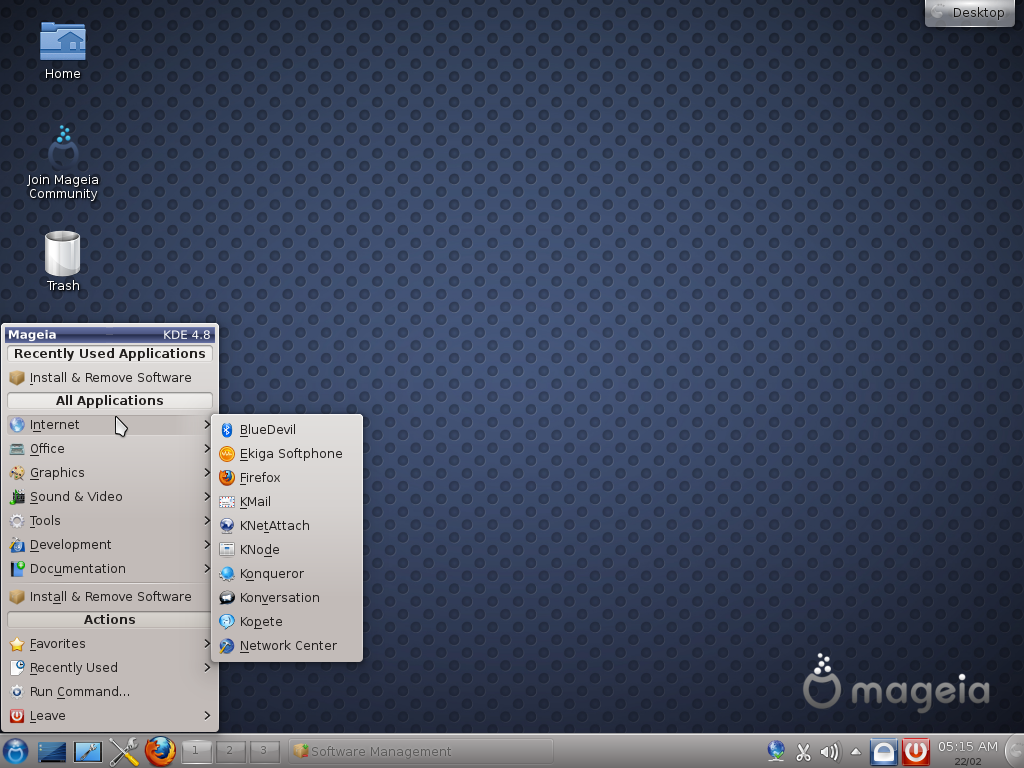 Professional» в OTUS. Вы научитесь делать профессиональный подбор конфигурации, управлять процессами, обеспечивать безопасность, выполнять развертывание, настройку и обслуживание сетей.
Professional» в OTUS. Вы научитесь делать профессиональный подбор конфигурации, управлять процессами, обеспечивать безопасность, выполнять развертывание, настройку и обслуживание сетей.
Проверьте себя на вступительном тесте и смотрите подробнее программи ссылке.
Помогла статья? Подписывайся на telegram канал автора
Анонсы всех статей, плюс много другой полезной и интересной информации, которая не попадает на сайт.
Скачать pdf
Tags cifs mount
Автор Zerox
Владимир, системный администратор, автор сайта.
Люблю настраивать сервера, изучать что-то новое, делиться знаниями, писать интересные и полезные статьи.
Открыт к диалогу и сотрудничеству. Если вам интересно узнать обо мне побольше, то можете послушать интервью. Запись на моем канале — https://t.me/srv_admin/425 или на сайте в контактах.
Предыдущая Как подключить жесткий диск в XenServer
Следующая Установка Bind 9 (named) в CentOS 7
Общий доступ
Общий доступ
С помощью этой страницы можно выбрать инструменты управления общего доступа
к дискам и каталогам системы. Нажмите на ссылку, расположенную ниже, чтобы
Нажмите на ссылку, расположенную ниже, чтобы
узнать больше.
Настройка ресурсов Windows®
«Настройка общего доступа к дискам и папкам Windows (SMB)»
«Совместное использование каталогов и дисков с использованием Samba» = Доступ к общим файлам и
каталогам на системах Windows (SMB)
Управление ресурсами NFS
«Настройка общего доступа к дискам и папкам NFS»
«Предоставление общего доступа к файлам и папкам с использованием NFS»
Настройка ресурсов WebDAV
«Совместный доступ к дискам и каталогам WebDAV»
Настройка общего доступа к дискам и папкам Windows (SMB)
diskdrake —smb
Введение
С помощью этой программы[35] вы можете
указать каталоги, доступ к которым смогут получать все пользователи
компьютера. Для доступа будет использоваться протокол SMB, который приобрел
популярность вместе с операционными системами Windows®. Доступ к каталогам
Доступ к каталогам
общего пользования можно будет получить сразу после загрузки системы. Доступ
к каталогам общего пользования можно также получить в пределах отдельного
сеанса с помощью программ для управления файлами.
До запуска этой программы следует определить названия доступных серверов,
например с помощью «Определения узлов»
Процедура
Нажмите кнопку Поиск серверов, чтобы получить список
серверов, которые предоставляют каталоги в общее пользование.
Нажмите пункт с названием сервера, а затем кнопку > перед этим названием,
чтобы просмотреть список общих каталогов. Отметьте пункт каталога, к
которому вы хотите получить доступ.
Станет доступной кнопка Точка монтирования, с помощью
которой вы сможете указать точку монтирования для каталога.
После выбора точки монтирования вы можете смонтировать каталог с помощью
кнопки Монтировать. Вы также можете проверить или
изменить параметры монтирования с помощью кнопки
Параметры.
С помощью окна параметров вы можете указать имя пользователя и пароль,
которым должны пользоваться те, кто хочет соединиться с сервером SMB.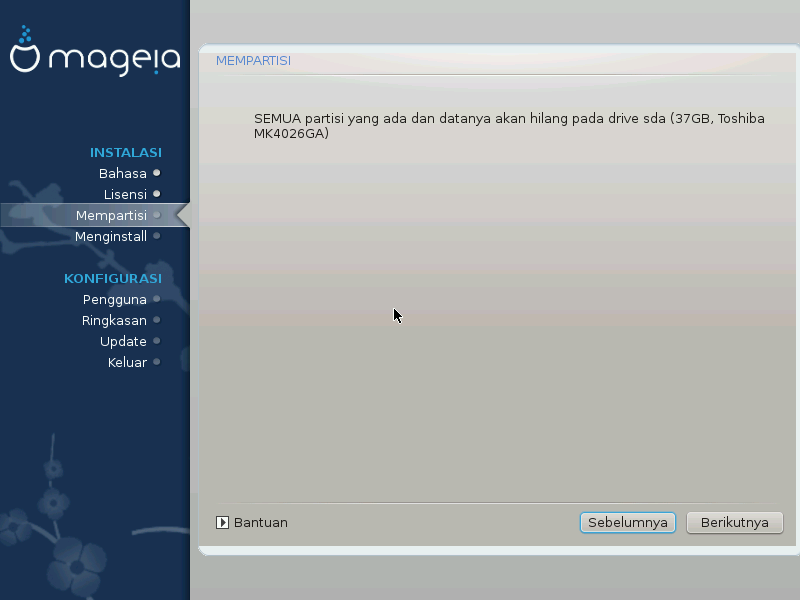 После
После
монтирования каталога его можно размонтировать с помощью той же кнопки.
После подтверждения настроек нажатием кнопки Готово
система попросит вас ответить на вопрос относительно того, желаете ли вы
сохранить изменения в /etc/fstab. Внесение изменений в этот файл сделает
каталог доступным сразу после загрузки системы, если локальная сеть
доступна. После этого доступ к новому каталогу можно будет осуществлять с
помощью программы для управления файлами вашей системы, например Dolphin.
Совместное использование каталогов и дисков с использованием Samba
draksambashare
Введение
Samba — протокол, используемый в различных операционных системах для
совместного доступа к некоторым ресурсам, к таким как каталоги или
принтеры. С помощью этого модуля вы можете настроить компьютер на работу в
режиме сервера Samba с использованием протокола SMB/CIFS. Этот протокол
используется Windows®, рабочие станции под управлением этой операционной
системы могут получать доступ к ресурсам на сервере Samba.
Подготовка
Чтобы пользователи могли получать доступ к вашим ресурсам, сервер должен
иметь постоянный IP-адрес. Определить этот URL-адрес можно непосредственно
на вашем сервере, например с помощью «Сетевой центр» или на
сервере DHCP, который идентифицирует рабочую станцию по MAC-адресу и всегда
придаёт ей тот же адрес в сети. Также файервол вашего компьютера должен
разрешать входящие соединения с сервера Samba.
Мастер — Автономный сервер
После первого запуска, программа [36]
проверит, установлены ли необходимые пакеты и предложит установить их, если
пакеты не будут обнаружены в системе. После этого будет запущена
программа-мастер настройки сервера Samba.
На следующей странице вариант настройки автономного сервера уже будет
обозначен.
Укажите название рабочей группы. Это название должно совпадать с названием
группы, которая будет получать доступ к ресурсам общего пользования.
Название Netbios — это название, которое будет использовано для обозначения
сервера сети.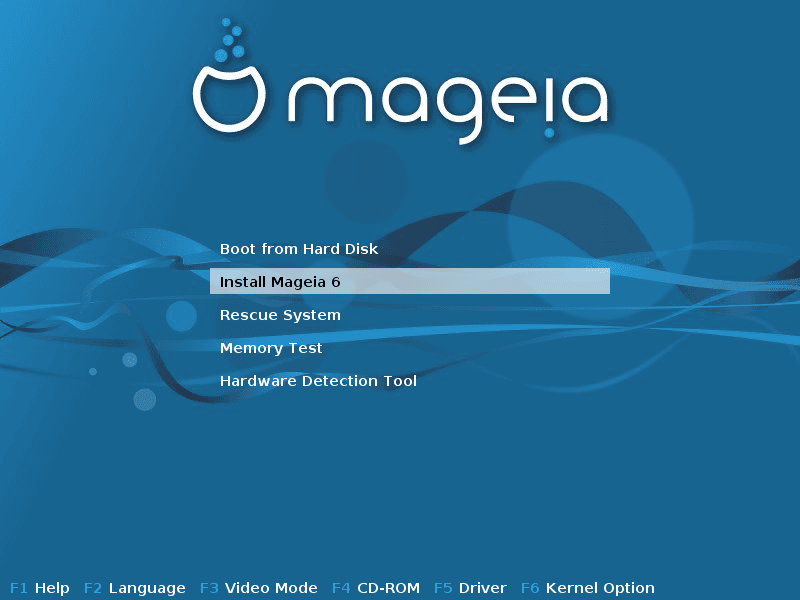
Выберите режим защиты:
пользователь: клиент должен пройти аутентификацию,
чтобы получить доступ к ресурсу.общий ресурс: клиент предоставляет данные для
распознавания, отдельно для каждого общего ресурса.
Здесь вы можете указать IP-адреса или названия узлов, которым будет
предоставлен доступ к ресурсам.
Укажите баннер сервера. Баннер — это способ, которым сервер будет
представлен на рабочих станциях Windows.
На следующем шаге можно указать место, где Samba сможет хранить журналы
своей работы.
Прежде чем вами будут подтверждены выбранные значения параметров,
программа-мастер покажет список этих параметров. Если параметры будут
подтверждены, соответствующие данные будут записаны в файл
/etc/samba/smb.conf.
Мастер: Основной контроллер домена
Если будет отмечен пункт «Основной
контроллер домена», мастер попросит вас указать, следует ли поддерживать
Wins, и определить имена пользователей-администраторов.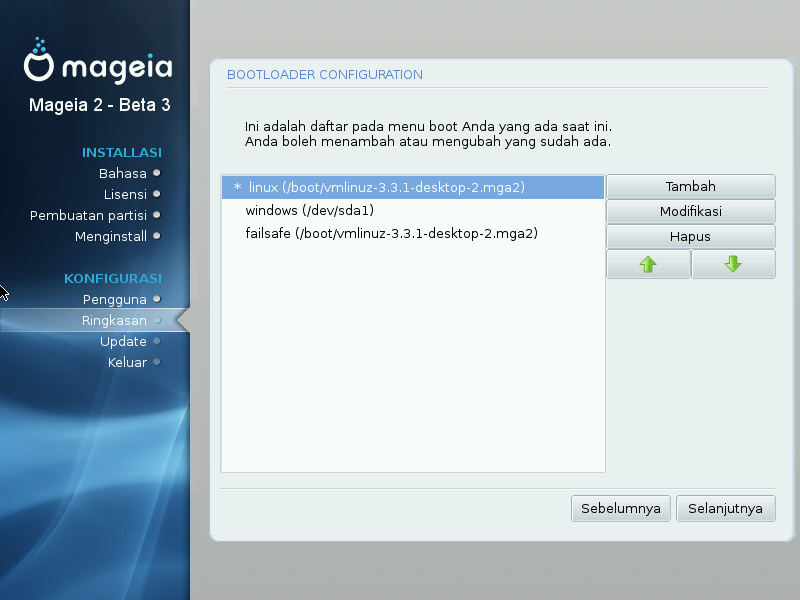 Следующие шаги
Следующие шаги
являются теми же самыми, что и при настройке отдельного сервера, кроме того,
что вам придётся указать режим защиты:
Назначение каталога, доступ к которому будет открыт
Если нажать кнопку Добавить, будет показано следующее
окно:
Таким образом будет добавлена новая запись. Внести изменения в существующую
запись можно с помощью нажатия кнопки Изменить. Вы
можете изменить, будет ли каталог видимым для всех пользователей, пригодным
к записи или чтению. Менять имя общего ресурса нельзя.
Пункты меню
Если в списке будет хоть одна запись, можно будет воспользоваться пунктами
меню.
Файл|Записать настройки. Сохранить текущие настройки в файле /etc/samba/smb.conf.
Сервер Samba|Настройка. С помощью этой команды можно снова запустить мастер.
Сервер Samba|Перезапустить. Приостановить работу сервера и перезапустить его с использованием текущих
файлов настройки.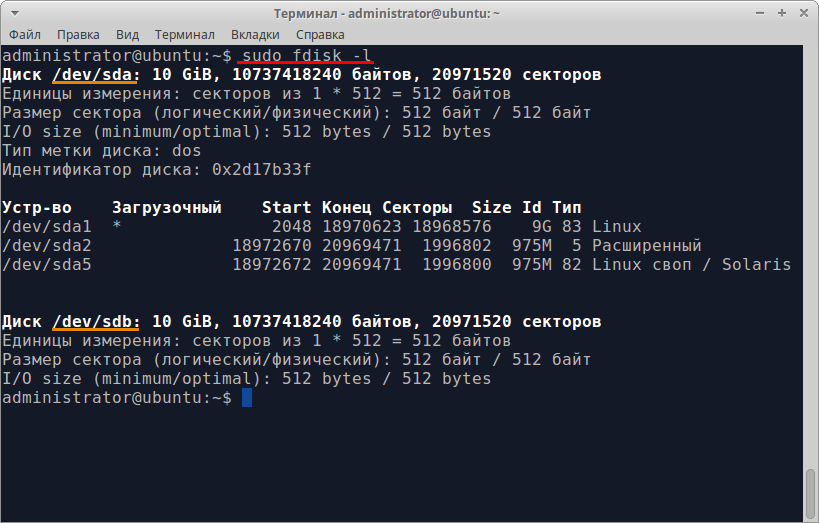
Сервер Samba|Перезагрузить. Отображённая конфигурация загружается из текущих конфигурационных файлов.
Совместный доступ к принтерам
С помощью Samba можно также предоставлять общий доступ к принтерам.
Пользователи Samba
С помощью этой вкладки вы можете добавлять пользователей, которым будет
разрешен доступ к общим ресурсам, если включено распознавание
пользователей. Можно добавить пользователей из раздела «Пользователи и группы»
Настройка общего доступа к дискам и папкам NFS
diskdrake —nfs
.
Введение
С помощью этой программы[37] вы можете
объявить некоторые из каталогов общего пользования доступными всем
пользователям компьютера. Протокол NFS используется в большинстве систем
Linux или Unix. Такие совместные каталоги станут доступными для
пользователей сразу после загрузки системы. Доступ к общим каталогам можно
осуществлять непосредственно во время рабочего сеанса пользователя с помощью
программ для управления файлами.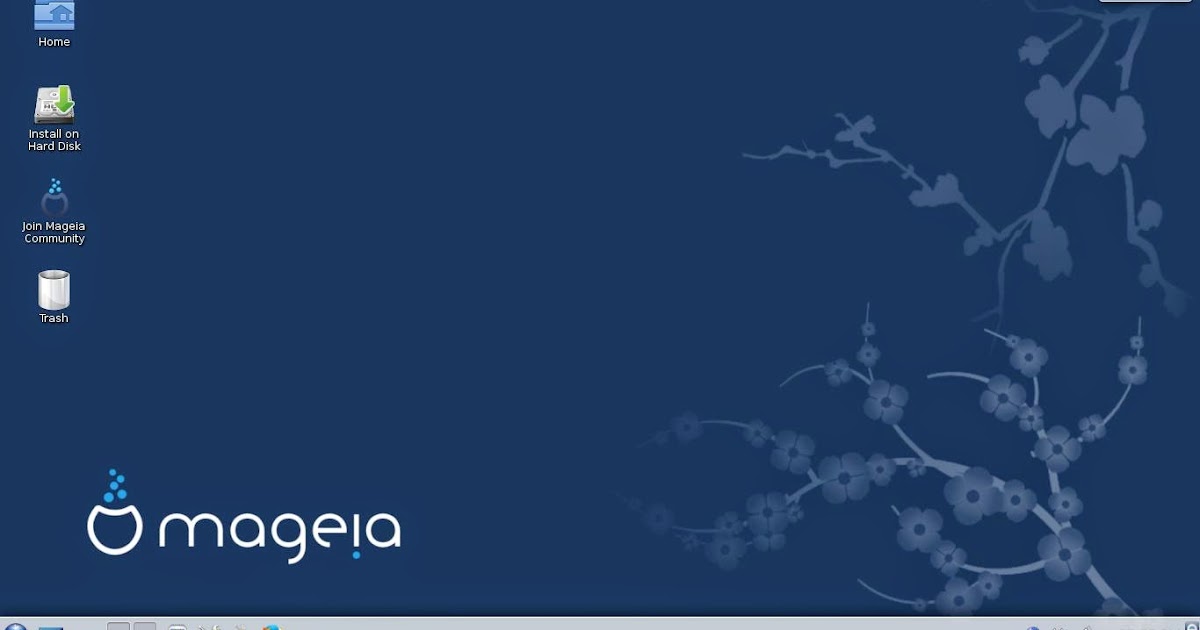
Процедура
Нажмите кнопку Поиск серверов, чтобы получить список
серверов, которые предоставляют каталоги в общее пользование.
Нажмите пункт с названием сервера, а затем кнопку > перед этим названием,
чтобы просмотреть список общих каталогов. Отметьте пункт каталога, к
которому вы хотите получить доступ.
Станет доступной кнопка Точка монтирования, с помощью
которой вы сможете указать точку монтирования для каталога.
После выбора точки монтирования вы можете смонтировать каталог. Вы также
можете проверить или изменить параметры монтирования с помощью кнопки
Параметры. После монтирования каталога его можно
размонтировать с помощью той же кнопки.
После подтверждения настроек, нажатием кнопки Готово
система попросит вас ответить на вопрос относительно того, желаете ли вы
сохранить изменения в /etc/fstab. Внесение изменений в этот файл сделает
каталог доступным сразу после загрузки системы, если локальная сеть
доступна. После этого доступ к новому каталогу можно будет осуществлять с
помощью программы для управления файлами вашей системы, например Dolphin.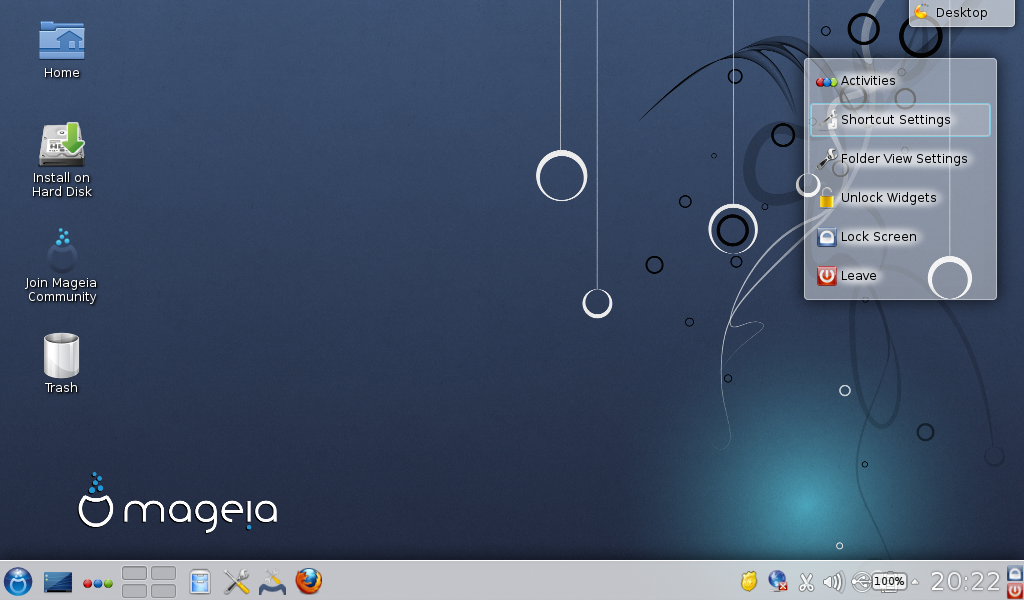
Предоставление общего доступа к файлам и папкам с использованием NFS
draknfs
Предпосылки
Во время первого запуска мастера[38]
программа может показать окно с таким сообщением:
Нужно установить пакет nfs-utils. Вы хотите его установить?
После завершения установки будет показано окно с пустым списком.
Главное окно
Здесь будет показан список каталогов, которые предоставлены в общее
пользование. Во время первого запуска этот список, конечно же, будет
пустым. С помощью кнопки Добавить можно открыть окно
утилиты конфигурирования.
Изменить запись
Окно утилиты настройки имеет вид «Изменить запись». Его также можно открыть
с помощью нажатия кнопки Изменить. Доступны следующие
параметры.
Каталог NFS
С помощью этого пункта вы можете указать каталог, который будет предоставлен
в общее пользование. С помощью кнопки Каталог можно
открыть окно инструмента выбора каталога с помощью графического интерфейса.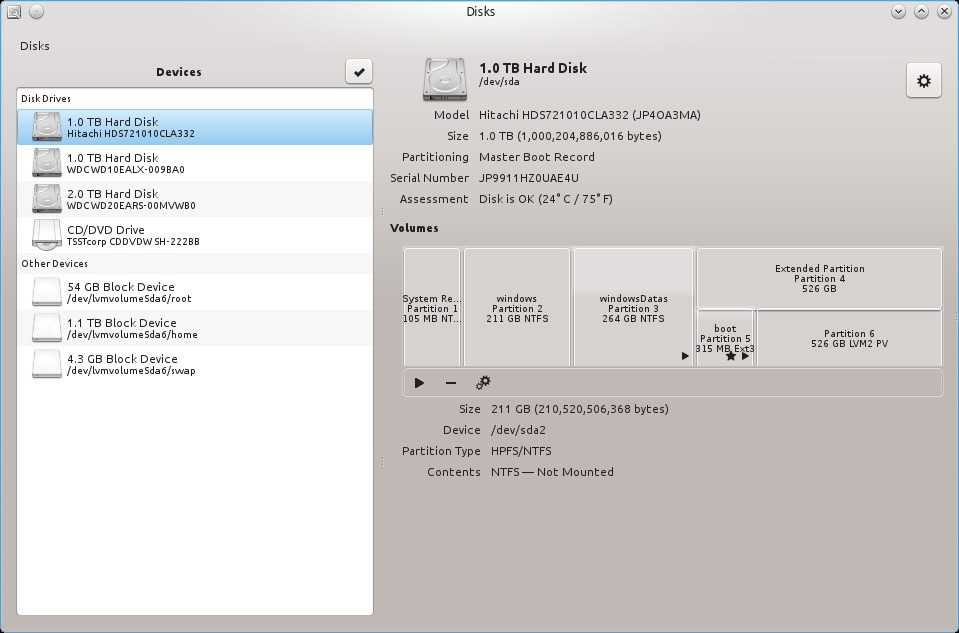
Доступ к узлу
Здесь вы можете указать узлы, которым будет предоставлен доступ к папке
совместного использования.
Клиенты NFS можно указать несколькими способами:
отдельный узел: указать узел в формате аббревиатуры
названия, которое может быть распознано инструментом определения адресов или
в формате полноценного доменного названия, или в формате IP-адреса
сетевые группы: сетевые группы NIS, можно указывать как
@группа.
шаблоны замены: названия компьютеров могут содержать
шаблонные символы замены * и ?. Пример: *.cs.foo.edu отвечает всем узлам
домена cs.foo.edu.
IP-сети: кроме того, вы можете одновременно
экспортировать каталоги на все папки IP-(под-)сети. Пример: «/255.255.252.0»
или «/22, добавленные к базовому адресу сети.
Сопоставление ID пользователей
сопоставление пользователя root как анонимного:
перенаправить запросы с uid/gid 0 на анонимный uid/gid
(root_squash). Пользователь-администратор клиентской системы не сможет
Пользователь-администратор клиентской системы не сможет
читать файлы или выполнять запись в файлы на сервере, которые были созданы
администратором сервера или самим сервером.
действительно позволить удалённый доступ для root:
отключить подавление root’а. Эта опция в основном используется для
бездисковых клиентов (no_root_squash).
сопоставить всех пользователей анонимными: сопоставить
все uids и gids анонимными (all_squash). Полезно для экспортированных с
помощью NFS общих каталогов FTP, каталогов новостей и т.д. Параметр с
противоположным значением, без сопоставления UID пользователей
(no_all_squash), используется по умолчанию.
anonuid и anongid: явным образом определить uid и gid
анонимного аккаунта.
Дополнительные параметры
Безопасное соединение: этот параметр требует, чтобы
запросы поступали с интернет-порта с номером, меньшим по IPPORT_RESERVED
(1024). Этот параметр по умолчанию включен.
Общий ресурс только для чтения: разрешает выполнение
запросов только для чтения, либо для чтения и записи в NFS раздел. По
По
умолчанию стоит запрет любых запросов на изменение файловой системы. Такой
запрет также можно сделать явным образом с помощью этой опции.
Синхронный доступ: запрещает серверу NFS нарушать
протокол NFS и отвечать на запросы, прежде чем любые изменения, которые
являются следствием этих запросов, будут отправлены в стабильное хранилище
(например, диск).
Проверка поддеревьев: включает проверку поддеревьев,
что в некоторых случаях может улучшить параметры безопасности, но снизить
надежность работы. Чтобы узнать больше, прочитайте страницу справки
exports(5).
Пункты меню
В списке должен быть хотя бы один пункт.
Файл|Записать настройки
Сохранить текущие настройки сети.
Сервер NFS|Перезапустить
Приостановить работу сервера и перезапустить его с использованием текущих
файлов настройки.
Сервер NFS|Перезагрузить
Отображённая конфигурация загружается из текущих конфигурационных файлов.
Совместный доступ к дискам и каталогам WebDAV
diskdrake —dav
Доступ к этой программе[39] можно получить
из Центра управления Mageia (MCC), пункт «Общие сетевые службы», раздел
Настройка ресурсов WebDAV.
Введение
WebDAV —
протокол, с помощью которого можно монтировать каталог веб-сервера локально
так, что в системе соответствующий каталог отобразится как локальный. На
компьютере-сервере должен быть запущен сервер WebDAV. Этот инструмент не
предназначен для настройки сервера WebDAV.
Создание собственного пункта
На первой странице программы будет показана уже настроенная запись, если
таковая уже была создана и кнопка Новая. С помощью
нажатия этой кнопки можно создать новую запись. Укажите URL-адрес сервера в
поле страницы, которая будет открыта в ответ на нажатие кнопки.
После этого будет показано окно с пунктами-переключателями для выбора
следующих действий. Продолжите с нажатия кнопки Точка
монтирования. После выбора пункта, нажмите кнопку
После выбора пункта, нажмите кнопку
Готово, поскольку Сервер уже
настроен. Впрочем, вы можете воспользоваться этим пунктом, если необходимо
внести какие-либо изменения.
Доступ к удаленному каталогу можно будет осуществлять с помощью указанной
точки монтирования.
На следующем шаге вам необходимо указать — ваше имя пользователя и
пароль. Если нужны другие настройки, нажмите кнопку
Дополнительно.
С помощью кнопки Монтировать можно смонтировать
каталог для немедленного использования.
После подтверждения настройки кнопкой Готово, будет
снова показано первое окно с назначенной вами точкой монтирования. После
нажатия кнопки Выйти программа спросит вас, следует
ли записать внесённые изменения в /etc/fstab. Сохраните
внесённые изменения, чтобы директория/раздел были доступны для использования
сразу после загрузки системы. И не сохраняйте изменения, если монтируете для
одноразового использования.
[35] Запустить эту программу можно с помощью терминала: достаточно ввести команду
diskdrake —smb от имени администратора
(root).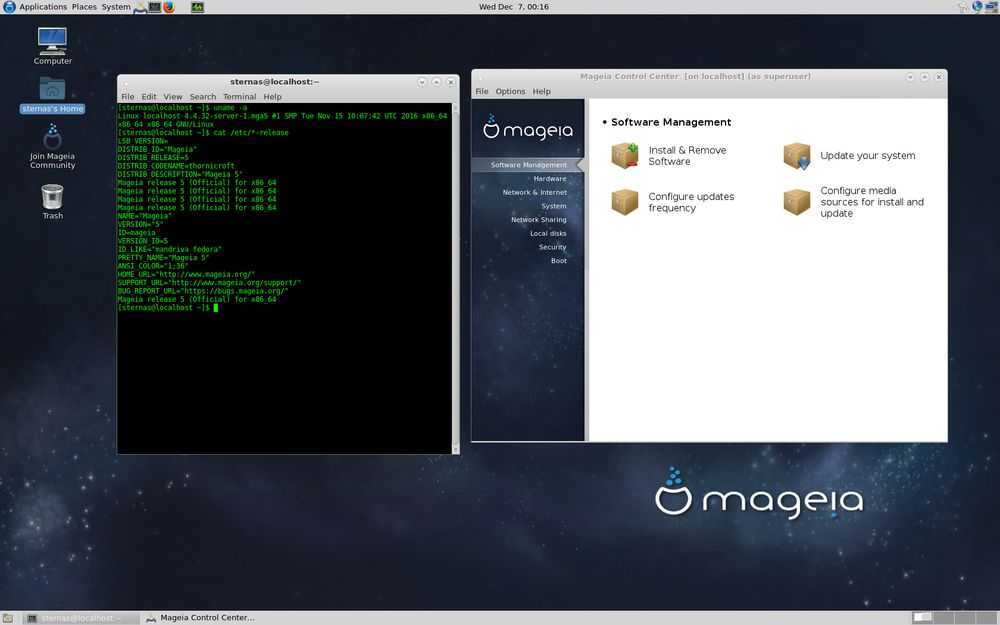
[36] Запустить эту программу можно с помощью терминала: достаточно ввести команду
draksambashare от имени администратора
(root).
[37] Запустить эту программу можно с помощью терминала: достаточно ввести команду
diskdrake —nfs от имени администратора
(root).
[38] Запустить эту программу можно с помощью терминала: достаточно ввести команду
draknfs от имени администратора (root).
[39] Запустить эту программу можно с помощью терминала: достаточно ввести команду
diskdrake —dav от имени администратора
(root).
© Mageia
CC BY-SA 3.0
Uploaded on 02/07/2019
Общий доступ к сети
Общий доступ к сети
На этом экране вы можете выбрать один из нескольких инструментов для совместного использования дисков и каталогов. Нажмите на ссылку ниже, чтобы узнать больше.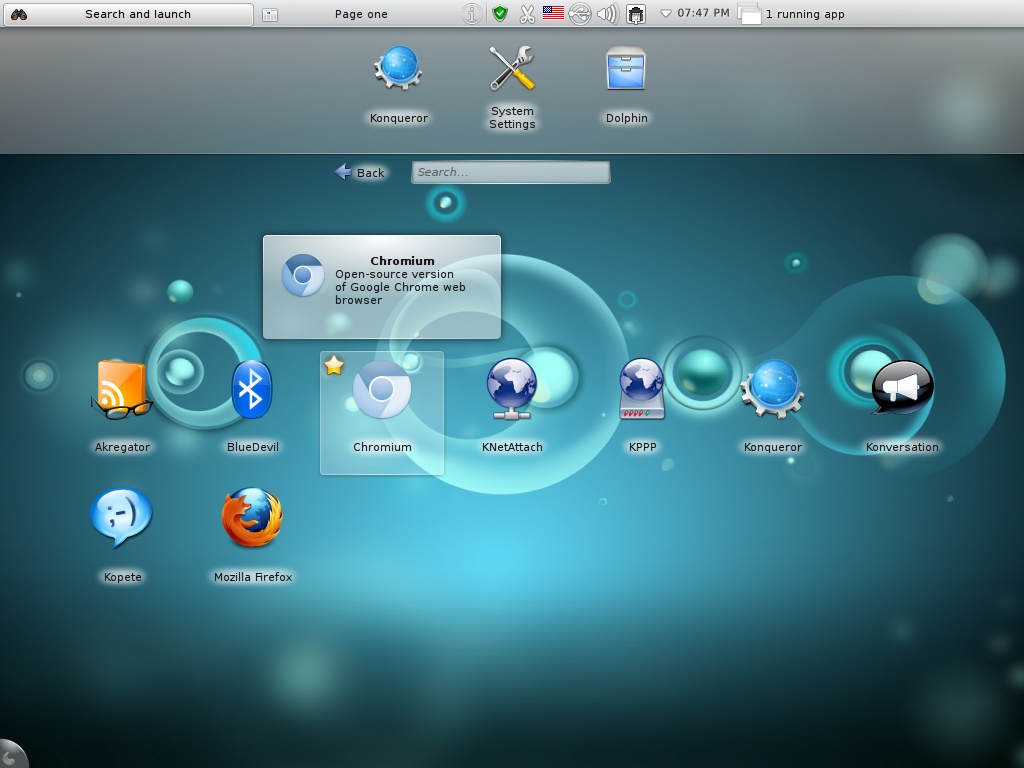
Настройка общих ресурсов Windows(R)
раздел «Доступ к общим дискам Windows (SMB) и
каталоги»раздел «Общий доступ к каталогам и дискам с
Samba» = Общий доступ к дискам и каталогам с системами Windows (SMB)
Настройка общих ресурсов NFS
раздел «Доступ к общим дискам NFS и
каталоги»раздел «Общий доступ к дискам и каталогам с помощью NFS»
Настройка общих ресурсов WebDAV
каталоги»
Доступ к общим дискам Windows (SMB) и
каталоги
diskdrake —smb
Введение
Этот инструмент [35] позволяет вам объявить, какие общие каталоги будут
доступным для всех пользователей на машине. Для этого используется протокол SMB.
которая была популяризирована в системах Windows(R).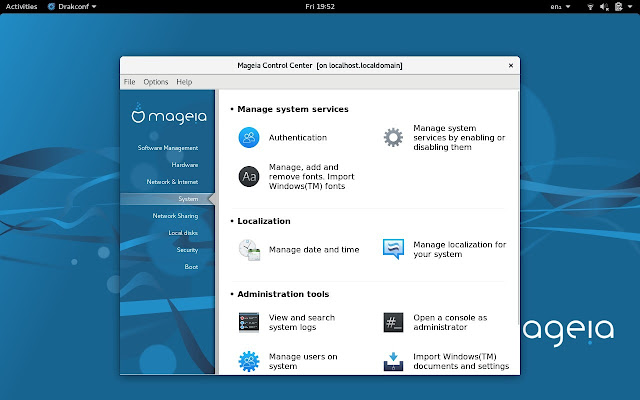 Общий каталог
Общий каталог
будут доступны непосредственно при загрузке. Общие каталоги также могут быть
доступ непосредственно в одном сеансе пользователем с такими инструментами, как файл
браузеры.
Перед запуском инструмента рекомендуется объявить имена
доступных серверов, например, с разделом «Определения хостов»
Процедура
Выберите поисковые серверы, чтобы получить список
серверы, которые совместно используют каталоги.
Нажмите на имя сервера и > перед именем сервера, чтобы
отобразите список общих каталогов и выберите каталог, который вы
хотите получить доступ.
Станет доступна кнопка Точка монтирования,
вы должны указать, куда монтировать каталог.
После выбора точки монтирования его можно монтировать с
Кнопка крепления. Вы также можете проверить и изменить некоторые
параметры с помощью кнопки «Параметры».
В опциях можно указать имя пользователя и пароль тех
возможность подключения к SMB-серверу.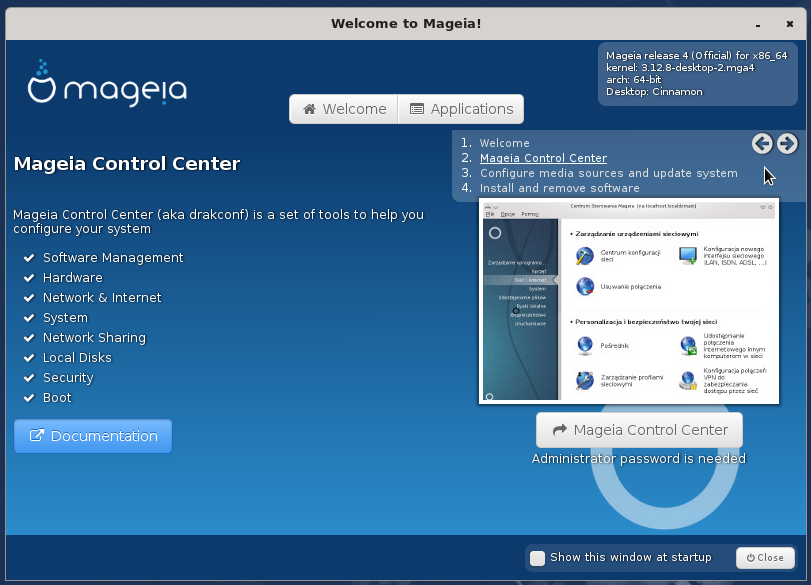 После монтирования каталога вы можете
После монтирования каталога вы можете
отмонтировать его той же кнопкой.
После принятия конфигурации кнопкой Готово появляется сообщение
спросит: «Хотите ли вы сохранить изменения /etc/fstab». Экономия, будет
разрешить доступ к каталогу при каждой загрузке, если сеть
доступный. После этого новый каталог будет доступен в вашем файловом браузере для
пример в дельфине.
Общий доступ к каталогам и дискам с
Samba
draksambashare
Введение
Samba — это протокол, используемый в различных операционных системах для обмена
некоторые ресурсы, такие как каталоги или принтеры. Этот инструмент позволяет вам
настроить машину как сервер Samba, используя протокол SMB/CIFS. Этот
протокол также используется Windows(R), и рабочие станции с этой ОС могут
получить доступ к ресурсам сервера Samba.
Подготовка
Для доступа с других рабочих станций сервер должен иметь
фиксированный IP-адрес. Это можно указать непосредственно на сервере, для
Это можно указать непосредственно на сервере, для
например с разделом под названием «Сетевой центр», или на DHCP-сервере
который идентифицирует станцию с ее
MAC-адрес и присваивайте ему всегда один и тот же адрес. Брандмауэр также должен
разрешить входящие запросы к серверу Samba.
Мастер — Автономный сервер
При первом запуске инструменты [36] проверяет, установлены ли необходимые пакеты, и предлагает
установите их, если они еще не установлены. Затем мастер настройки
сервер Samba запущен.
В следующем окне уже выбран вариант конфигурации Автономный сервер.
Затем укажите имя рабочей группы. Это имя должно быть таким же
для доступа к общим ресурсам.
Имя netbios — это имя, которое будет использоваться для обозначения
сервер в сети.
Выберите режим безопасности:
Вы можете указать, каким хостам разрешен доступ к ресурсам,
с IP-адресом или именем хоста.
Укажите баннер сервера.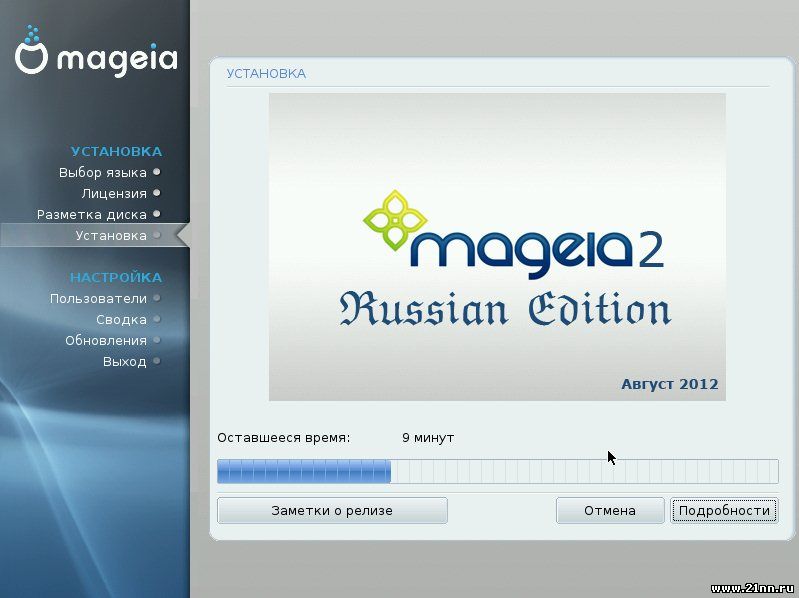 Баннер — это то, каким будет этот сервер
Баннер — это то, каким будет этот сервер
описано в рабочих станциях Windows.
Место, где Samba может регистрировать информацию, можно указать в
следующий шаг.
Мастер отображает список выбранных параметров, прежде чем принять
конфигурация. После принятия конфигурация будет записана в
/etc/samba/smb.conf .
Мастер — основной контроллер домена
Если выбран параметр «Основной контроллер домена»,
мастер запрашивает указание, должен ли Wins поддерживаться или нет, и предоставить
имена пользователей-админов. Следующие шаги такие же, как и для автономного
сервер, кроме того, вы можете выбрать также режим безопасности:
Объявить каталог для общего доступа
С помощью кнопки «Добавить» мы получаем:
Таким образом, добавляется новая запись. Его можно модифицировать с помощью
Кнопка «Изменить». Параметры можно редактировать, например
является ли каталог видимым для публики, доступным для записи или просмотра.
Имя общего ресурса изменить нельзя.
Элементы меню
Если в списке есть хотя бы один элемент, элементы меню можно
использовал.
Файл|Запись конф. Сохранить текущую конфигурацию в
/etc/samba/smb.conf .
Сервер Samba|Настроить. С помощью этой команды можно снова запустить мастер.
Сервер Samba|Перезапустить. Сервер остановлен и перезапущен с текущей конфигурацией
файлы.
Сервер Samba|Перезагрузить. Отображаемая конфигурация перезагружается из текущей
файлы конфигурации.
Совместное использование принтеров
Samba также позволяет совместно использовать принтеры.
Пользователи Samba
На этой вкладке можно добавить пользователей, которым разрешен доступ к общему
ресурсов, когда требуется аутентификация. Вы можете добавить пользователей из раздела «Пользователи и группы»
Вы можете добавить пользователей из раздела «Пользователи и группы»
Доступ к общим дискам NFS и
каталоги
diskdrake —nfs
.
Введение
Этот инструмент [37] позволяет объявить некоторые общие каталоги
доступным для всех пользователей на машине. Для этого используется протокол NFS.
который доступен в большинстве систем Linux или Unix. Общий каталог
Таким образом, они будут доступны непосредственно при загрузке. Общие каталоги также могут быть
доступны непосредственно в одном сеансе для пользователя с такими инструментами, как файл
браузеры.
Процедура
Выберите поисковые серверы, чтобы получить список
серверы, которые совместно используют каталоги.
Нажмите на символ > перед именем сервера, чтобы отобразить список
из общих каталогов и выберите каталог, который вы хотите
доступ.
Кнопка Точка монтирования будет доступна и
вы должны указать, куда монтировать каталог.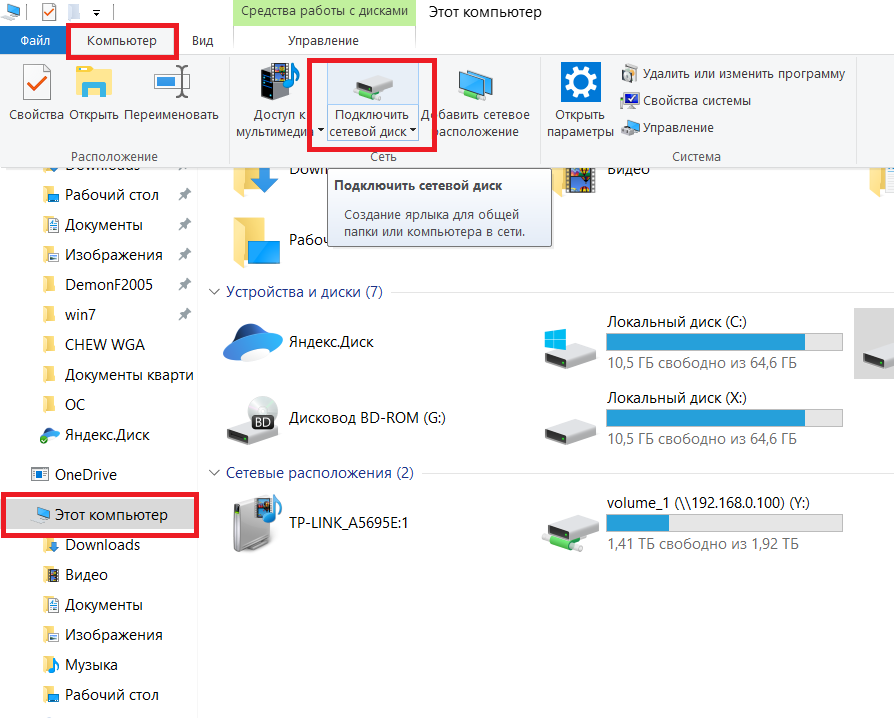
После выбора точки монтирования Вы можете монтировать ее. Вы также можете
проверьте и измените некоторые параметры с помощью параметров
кнопка. После монтирования каталога вы можете размонтировать его тем же
кнопка.
При принятии конфигурации с помощью кнопки «Готово» появится сообщение
отображается с вопросом «Хотите ли вы сохранить изменения /etc/fstab». Этот
сделает каталог доступным при каждой загрузке, если сеть
доступный. После этого новый каталог будет доступен в вашем файловом браузере для
пример в дельфине.
Общий доступ к дискам и каталогам с помощью NFS
draknfs
Предварительные условия
Когда мастер [38] запускается впервые, может отображать следующее
сообщение:
Необходимо установить пакет nfs-utils. Вы хотите, чтобы
установить его?
После завершения установки появляется окно с пустым списком
отображается.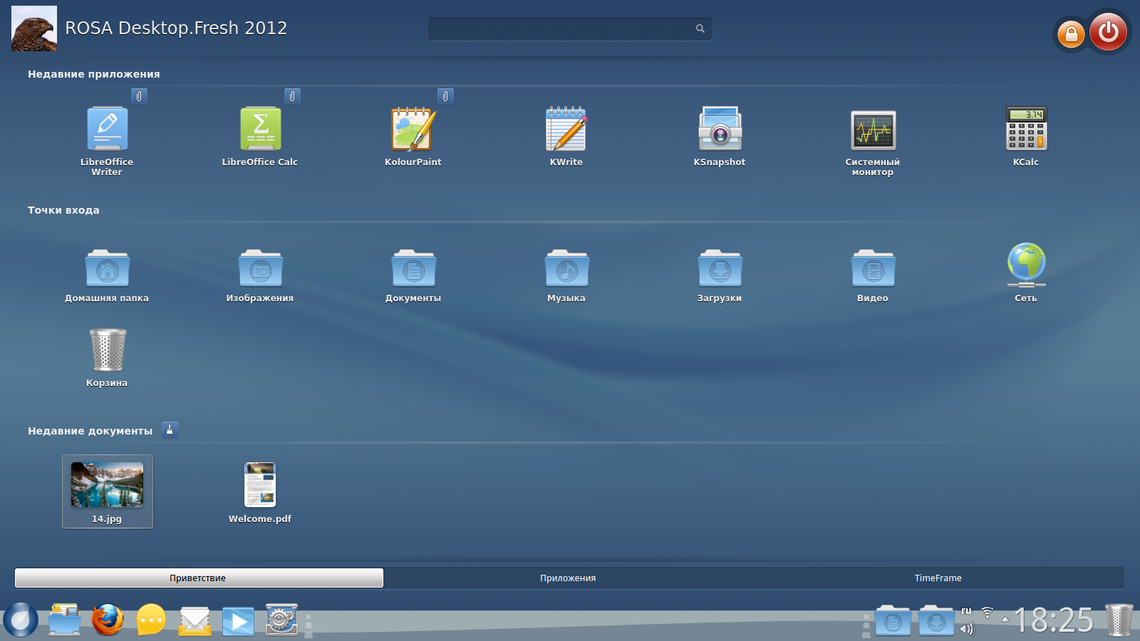
Главное окно
Отображается список общих каталогов. На этом шаге
список пуст. Кнопка «Добавить» открывает доступ к
инструмент конфигурации.
Изменить запись
Инструмент конфигурации помечен как «Изменить запись». Может быть также
запускается кнопкой Modify. Следующее
параметры доступны.
Каталог NFS
Здесь вы можете указать, какой каталог должен быть общим.
Кнопка каталога дает доступ к браузеру для
выбрать его.
Доступ к хосту
Здесь вы можете указать хосты, которым разрешен доступ к
общий каталог.
Клиенты NFS могут быть указаны несколькими способами:
один хост : хост либо сокращенным
распознанное имя может быть распознавателем, полным доменным именем или IP-адресом.
адрес
сетевые группы : сетевые группы NIS могут быть указаны как
@группа.
подстановочные знаки : имена машин могут содержать
символы подстановки * и ?. Например: *.cs.foo.edu соответствует всем
Например: *.cs.foo.edu соответствует всем
хосты в домене cs.foo.edu.
IP-сети : вы также можете экспортировать каталоги
ко всем хостам в IP (под)сети одновременно. Например, либо
`/255.255.252.0′ или `/22′ добавляется к базовому сетевому адресу.
Сопоставление идентификатора пользователя
сопоставление пользователя root как анонимного : запросы сопоставления
с uid/gid 0 на анонимный uid/gid (root_squash). Пользователь root
клиент не может читать или записывать файлы на сервере, которые
создаются пользователем root на самом сервере.
разрешить реальный удаленный доступ root : отключить root
сдавливание. Эта опция в основном полезна для бездисковых клиентов.
(без_рут_сквоша).
сопоставить всех пользователей с анонимным пользователем : сопоставить всех
uids и gids анонимному пользователю (all_squash). Полезно для
NFS-экспортированные общедоступные каталоги FTP, каталоги очереди новостей и т.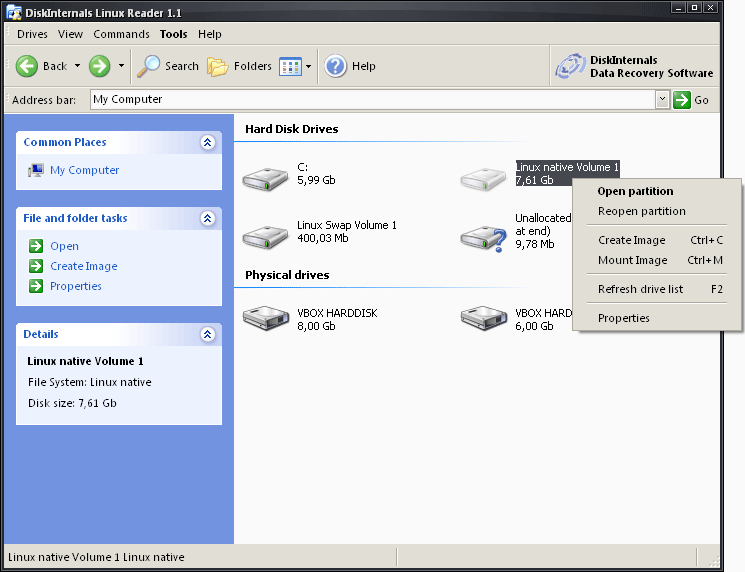 д.
д.
противоположным вариантом является отсутствие сопоставления UID пользователя (no_all_squash), что является
настройки по умолчанию.
анонид и анонгид : явно установить uid
и гид анонимного аккаунта.
Дополнительные параметры
Защищенное соединение : этот параметр требует
запросы исходят от интернет-порта меньше, чем IPPORT_RESERVED (1024).
Эта опция включена по умолчанию.
Общий доступ только для чтения : разрешить только чтение или
запросы на чтение и запись на этом томе NFS. По умолчанию
запретить любой запрос, который изменяет файловую систему. Это также можно сделать
явно с помощью этой опции.
Синхронный доступ : предотвращает сервер NFS
от нарушения протокола NFS и отвечать на запросы до того, как
изменения, сделанные этими запросами, были зафиксированы в стабильном хранилище
(например, дисковод).
Проверка поддерева : включить проверку поддерева
что может помочь улучшить безопасность в некоторых случаях, но может уменьшить
надежность.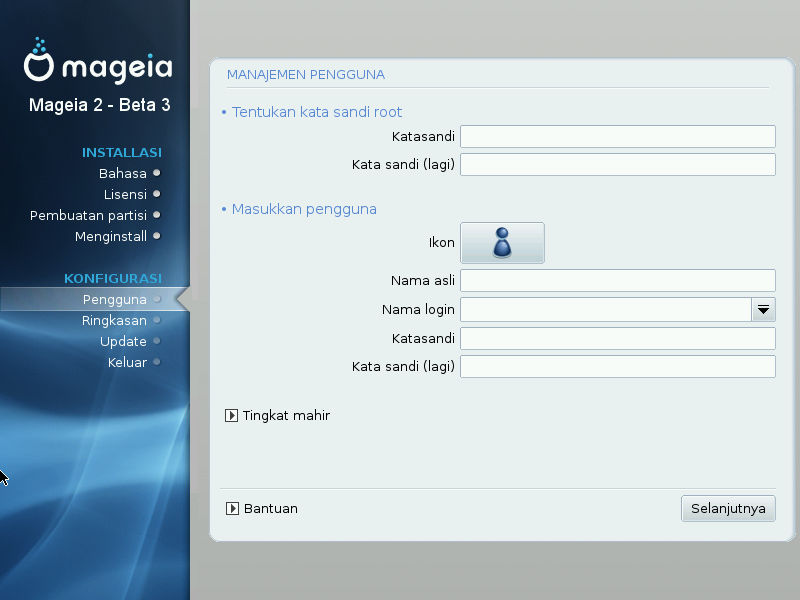 См. справочную страницу exports(5) для более подробной информации.
См. справочную страницу exports(5) для более подробной информации.
Пункты меню
Пока в списке есть хотя бы один пункт.
Файл|Запись конф.
Сохранить текущую конфигурацию.
Сервер NFS|Перезапустить
Сервер остановлен и перезапущен с текущей конфигурацией
файлы.
Сервер NFS|Перезагрузить
Отображаемая конфигурация перезагружается из текущей
файлы конфигурации.
Доступ к общим дискам WebDAV и
каталоги
diskdrake —dav
Этот инструмент [39] находится в Центре управления Mageia, в разделе «Общий доступ к сети».
вкладку с надписью Настройка общих ресурсов WebDAV.
Введение
WebDAV — это протокол
который позволяет монтировать каталог веб-сервера
локально, чтобы он отображался как локальный каталог. Необходимо, чтобы
на удаленной машине запущен сервер WebDAV. Это не является целью этого инструмента
настроить сервер WebDAV.
Создание новой записи
На первом экране инструмента отображаются уже настроенные записи, если таковые имеются, и
Новая кнопка. Используйте его для создания новой записи. Вставлять
URL-адрес сервера в поле нового экрана.
Затем вы получаете экран с переключателями для выбора некоторых действий.
Продолжите действие Точка монтирования, щелкнув
OK после выбора радиокнопки, так как
Сервер уже настроен. Однако вы можете
поправьте, если нужно.
Содержимое удаленного каталога будет доступно через этот
Точка монтирования.
На следующем шаге укажите свое имя пользователя и пароль. Если вам нужно немного
другие варианты, вы можете указать их в дополнительных
экран.
Опция Mount позволяет монтировать
сразу доступ.
После того, как вы приняли конфигурацию с помощью переключателя
Готово, снова отображается первый экран и ваш
указана новая точка монтирования. После того, как вы выберете «Выйти»,
Вас спросят, следует ли сохранять изменения в
/etc/fstab .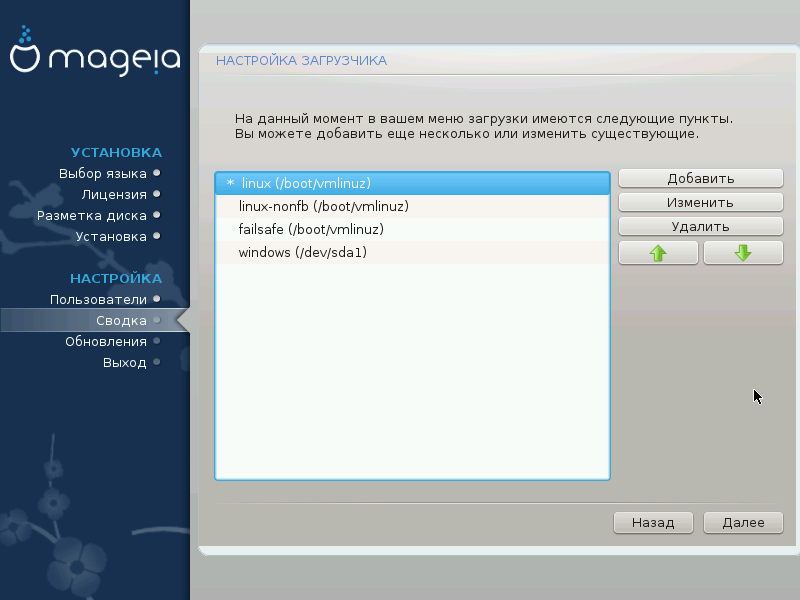 Выберите этот вариант, если хотите, чтобы
Выберите этот вариант, если хотите, чтобы
удаленный каталог доступен при каждой загрузке. Если ваша конфигурация предназначена для
одноразовое использование, не сохраняйте его.
[35] Вы можете запустить этот инструмент из командной строки, набрав
diskdrake —smb от имени пользователя root.
[36] Вы можете запустить этот инструмент из командной строки, нажав
введите draksambashare как root.
[37] Вы можете запустить этот инструмент из командной строки, набрав
diskdrake —nfs от имени пользователя root.
[38] Вы можете запустить этот инструмент из командной строки, набрав
draknfs как root.
[39] Вы можете запустить этот инструмент из командной строки, нажав
введите diskdrake —dav от имени пользователя root.
© Mageia. Нажмите на ссылку ниже, чтобы узнать больше.
Нажмите на ссылку ниже, чтобы узнать больше.
Локальные диски
раздел «Управление разделами диска»
раздел «Запись CD/DVD»
раздел «Общий доступ к
разделы»
Управление разделами диска
drakdisk или diskdrake
Предупреждение
клавиатуры может привести к потере всех данных на разделе или даже к удалению
весь жесткий диск. По этой причине вы увидите экран выше поверх
экран инструмента. Нажмите на Выйдите , если вы не уверены, что
хочу продолжить.
Если у вас более одного жесткого диска, вы можете переключиться на жесткий диск
вы хотите работать, выбрав правильную вкладку (sda, sdb, sdc и т. д.).
Вы можете выбрать одно из множества действий, чтобы настроить жесткий диск под себя.
предпочтения. Очистка всего жесткого диска, разделение или объединение разделов,
изменение их размера или файловой системы, форматирование или просмотр того, что находится в
раздел: все возможно.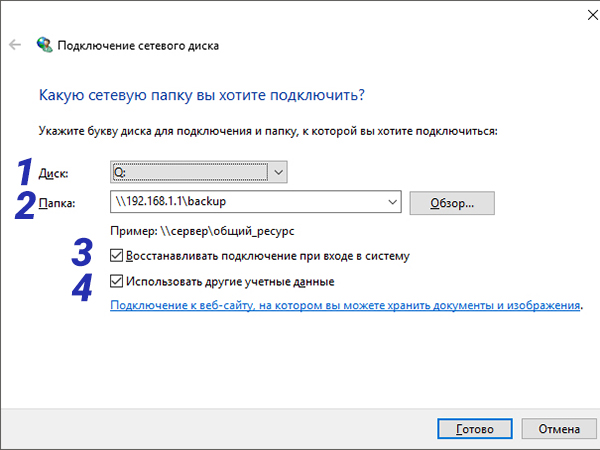 ясно
ясно
все 9Кнопка 0022 внизу предназначена для полного стирания
диске, остальные кнопки становятся видны справа после того, как вы нажмете на
раздел.
Примечание
Если у вас система UEFI, вы можете увидеть небольшой раздел под названием
«Системный раздел EFI» и смонтирован в /boot/EFI. Никогда не удаляйте его, потому что
он содержит загрузчики всех ваших операционных систем.
Если выбранный раздел смонтирован, как в примере ниже, вы
не может изменить размер, отформатировать или удалить его. Чтобы иметь возможность сделать это
раздел должен быть сначала размонтирован.
Изменение размера раздела возможно только с правой стороны
Чтобы изменить тип раздела (например, заменить ext3 на ext4), у вас есть
чтобы удалить раздел, а затем заново создать его с новым типом. Кнопка
Создать появляется, когда пустая часть диска
selected
Вы можете выбрать несуществующую точку монтирования, она будет
созданный.
Выбор Переключиться на эксперта
режим дает некоторые дополнительные доступные действия, например
маркировка раздела, как видно на скриншоте ниже.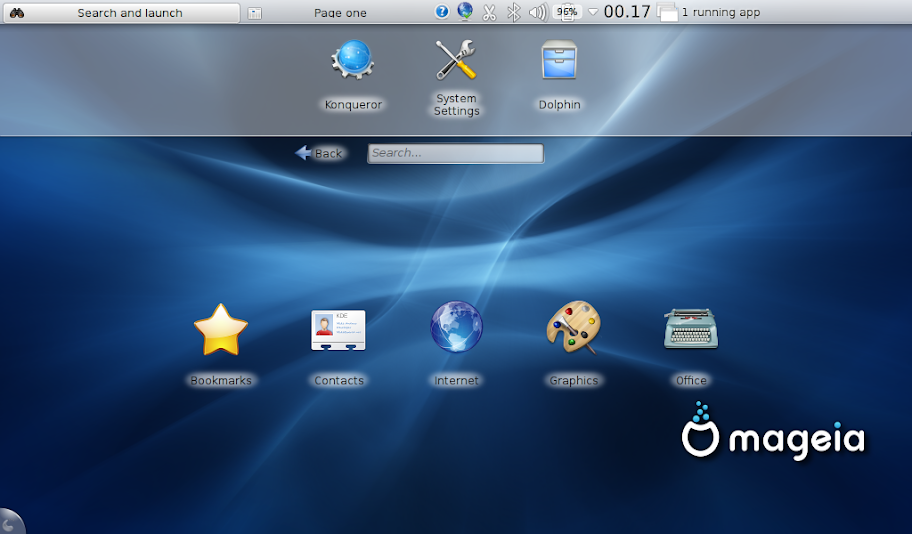
Устройство записи CD/DVD
diskdrake —removable
Этот инструмент [41] находится на вкладке Локальные диски в Mageia Control Center
соответствующим образом помечены вашим съемным оборудованием (CD/DVD-плееры и
только записывающие устройства и дисководы).
Его цель — определить способ монтирования съемного диска.
В верхней части окна есть краткое описание вашего железа
и выбранные варианты его крепления. Используйте меню внизу, чтобы изменить
их. Отметьте элемент, который нужно изменить, а затем нажмите кнопку ОК.
кнопка.
Точка подключения
Установите этот флажок, чтобы изменить точку подключения. По умолчанию
/медиа/cdrom.
Опции
Здесь можно выбрать многие опции монтирования либо непосредственно в списке, либо
через подменю «Дополнительно». Основные из них:
user/nouser
user позволяет обычному пользователю (не root) монтировать съемные
disk, эта опция включает noexec, nosuid и nodev.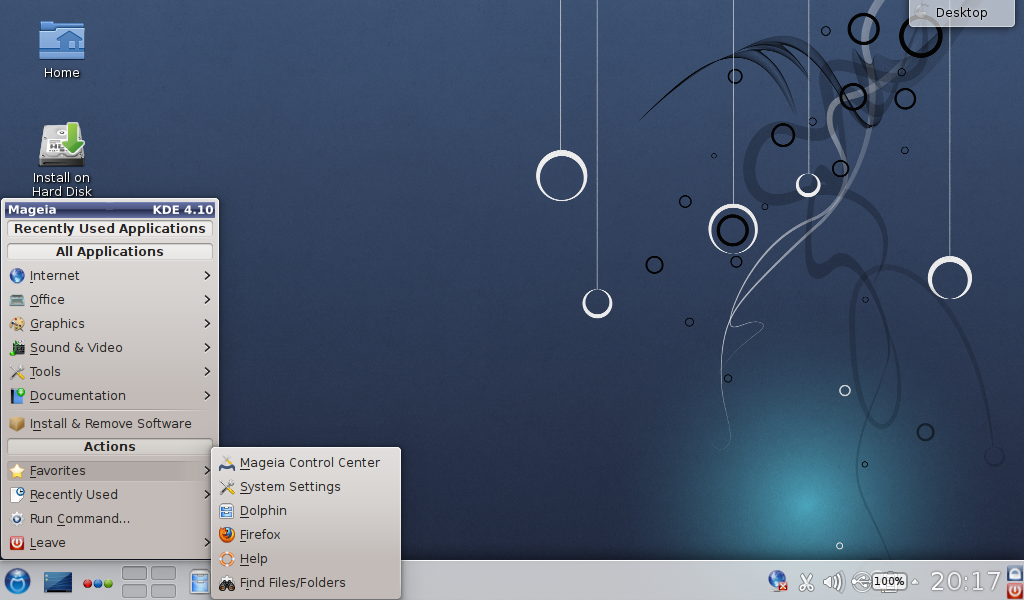 Пользователь, который
Пользователь, который
смонтировал диск — единственный, кто может его размонтировать.
Общий доступ к жесткому диску
разделы
diskdrake —fileshare
Этот простой инструмент [42] позволяет администратору разрешить пользователям
делиться частями своих собственных подкаталогов /home с другими пользователями того же
локальная сеть, в которой могут быть компьютеры под управлением Linux или Windows
Операционная система.
Его можно найти в Центре управления Mageia на вкладке «Локальный диск».
с надписью «Общий доступ к разделам жесткого диска».
Сначала ответьте на вопрос: «Хотите ли вы разрешить пользователям
поделиться некоторыми из своих каталогов?», нажмите «Нет».
совместное использование, если ответ отрицательный для всех пользователей, нажмите
Разрешить всех пользователей для всех пользователей и нажмите
Пользовательский, если ответ «нет» для некоторых пользователей и «да» для
другие. В этом последнем случае пользователи, которым разрешено делиться своими
каталоги должны принадлежать к группе файловых ресурсов, которая автоматически
созданные системой.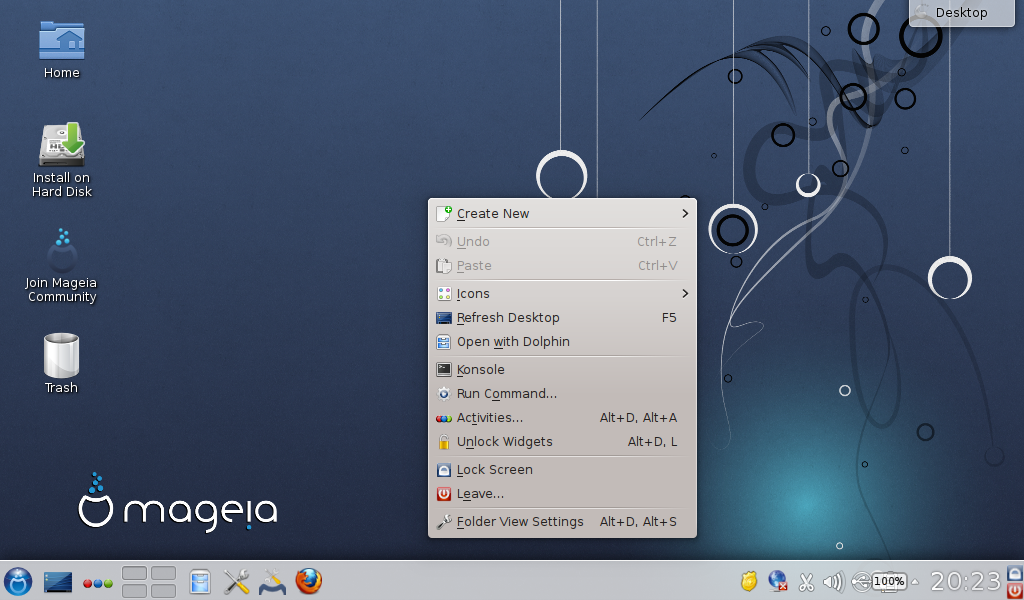 Вас спросят об этом позже.
Вас спросят об этом позже.
Нажмите OK, появится второй экран с запросом
вы выбираете между NFS или SMB.
Проверьте NFS, если Linux является единственной операционной системой на
сеть, проверьте SMB, если сеть включает оба
Машины Linux и Windows, а затем нажмите OK. Любой
необходимые пакеты будут установлены при необходимости.
Конфигурация завершена, если не выбрана опция Custom.
В этом случае дополнительный экран предложит вам открыть Userdrake. Этот инструмент
позволяет добавлять пользователей, которым разрешено делиться своими каталогами, в
группа файлообменников. На вкладке «Пользователь» щелкните пользователя, чтобы добавить его в общую папку.
группу, затем в Редактировать, На вкладке Группы. Проверить
группу файловых ресурсов и нажмите OK. Для дополнительной информации
о Userdrake см. в разделе «Пользователи и группы»
Примечание
При добавлении нового пользователя в группу файлового ресурса необходимо
отключите и снова подключите сеть для внесения изменений
в учетную запись.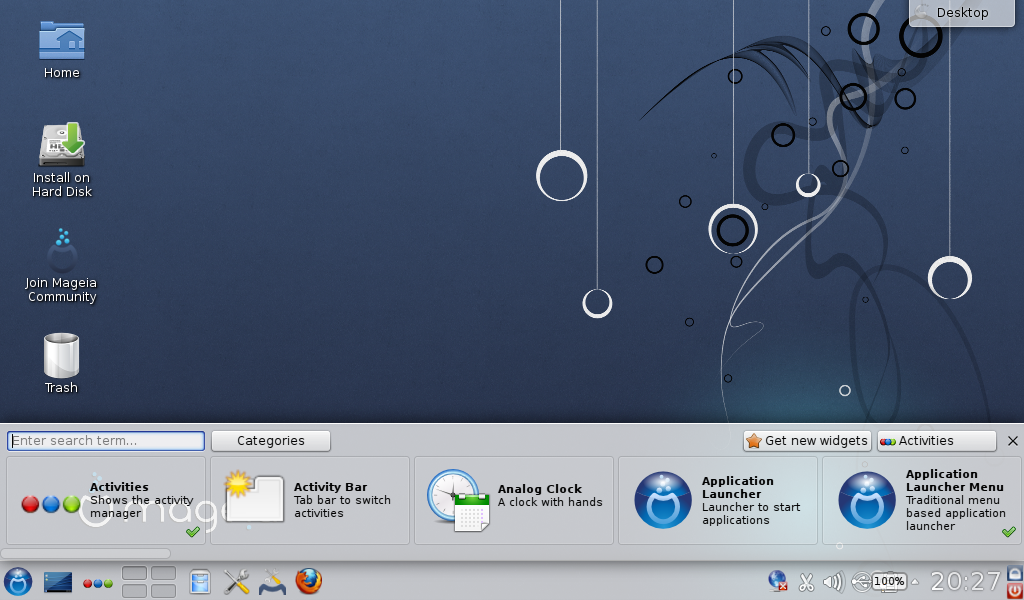
 1.5.43/documents,
missing codepage or helper program, or other error
(for several filesystems (e.g. nfs, cifs) you might
need a /sbin/mount.<type> helper program)
In some cases useful info is found in syslog - try
dmesg | tail or so.
1.5.43/documents,
missing codepage or helper program, or other error
(for several filesystems (e.g. nfs, cifs) you might
need a /sbin/mount.<type> helper program)
In some cases useful info is found in syslog - try
dmesg | tail or so.